Создать/Изменить файл

Эта опция также доступна во вкладке Редактор файлов, если файл открыт.
Столбец Описание, расположенный в правой части таблицы, позволяет описать назначение и содержимое любого поля в файле, используя не более 255 символов. Смотрите: Описания полей
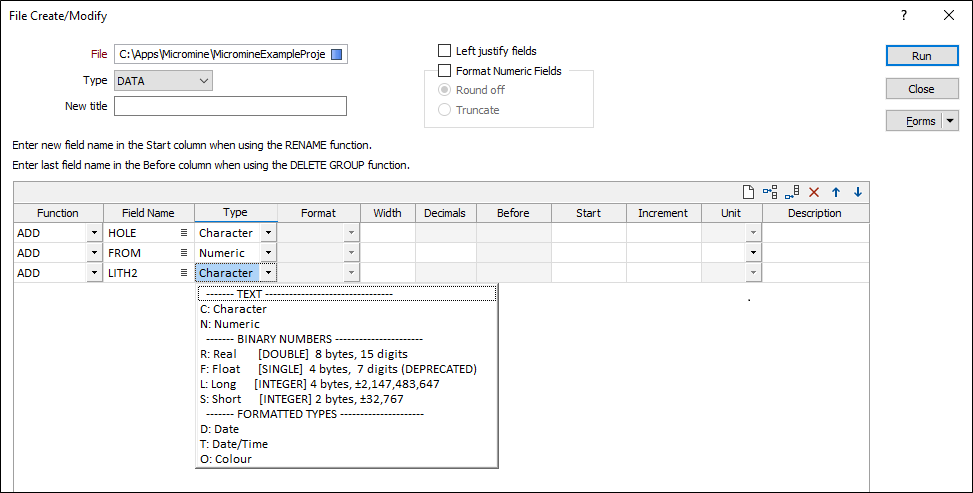
Файл
Дважды щелкните по полю Файл (или воспользуйтесь кнопкой списка) и выберите файл, который вы хотите изменить. Если необходимо, используйте выпадающее меню Тип, чтобы выбрать тип заданного файла.
Создать файл
При желании задайте новый заголовок для файла, который нужно изменить.
Выравнивать поля по левому краю
Установите флажок «Выравнивать поля по левому краю», если вы хотите, чтобы поля файла наследовали формат макета с выравниванием по левому краю.
Форматирование числовых полей
Если вы выбрали Округлить, программа округляет число до двух десятичных знаков в большую сторону, например, значения 3.14, 4.5, 13, 7.528 и 6.135 будут отформатированы программой следующим образом: 3.14, 4.50, 13.00, 7.53 и 6.14.
Если вы выбрали Обрезать, программа округляет значения до двух десятичных знаков (без увеличения в большую сторону). Например, значения 3.14, 4.5, 13, 7.528 и 6.135 будут отформатированы программой следующим образом: 3.14, 4.50, 13.00, 7.52 и 6.13. Здесь присутствует некоторый риск того, что если число десятичных знаков, указанных в структуре, меньше, чем число знаков в поле, лишние десятичные позиции будут отсечены.
Поля в таблице
У вас имеется возможность вставлять новые поля и удалять или переименовывать имеющиеся поля в таблице.
| Функция | Описание |
|---|---|
| ДОБАВИТЬ | Добавить поле в файл и указать его тип, ширину и количество знаков после запятой. Вы можете также указать Начальное значение и значение Приращения. |
| ВСТАВИТЬ | Вставьте поле в файл, после поля, указанного в колонке ПЕРЕД, и укажите его тип, ширину и количество знаков после запятой. Вы можете также указать Начальное значение и значение Приращения. |
| ИЗМЕНИТЬ | Измените имя, тип, ширину и количество знаков после запятой для существующего поля. Вы можете также указать Начальное значение и значение Приращения. |
| УДАЛИТЬ | Удалите поле, указанное в колонке Имя поля. Если поле этого имени не существует в файле, команда DELETEЕ игнорируется. |
| УДАЛИТЬ ГРУППУ | Удалите множественные последовательные поля в файле, начиная с указанного поля в колонке Имя поля, и заканчивая полем, указанным в колонке Перед. Если указанное поле не существует в файле, команда DELETE для этого поля игнорируется, и процесс переходит к следующему полю. |
| ПЕРЕИМЕНОВАТЬ | Переименуйте указанное поле в колонке Имя поля, указав новое имя в Начальной колонке. |
В диалоговом окне Изменить структуру файла вы можете выбрать Текстовые (символьные, числовые), Бинарные (вещественные, плавающие, длинные, короткие) и Форматированные (цвет, дата и время) типы полей:
Вы можете использовать функцию Изменить, чтобы выровнять по левому краю текстовые файлы, импортированные в формат с разделителями-колонками, и отформатировать числовые поля, даже если вы не хотите изменять файл. Например, если импортируемый файл содержит больше десятичных знаков, чем вам нужно, вы можете использовать эту функцию для перезаписи десятичных знаков и выравнивания всех полей по левому краю.
Обратите внимание, что если вы установите единицу измерения для поля, вы привяжите эту единицу измерения к этому полю. Если вы изменяете единицу измерения в диалоговом окне, преобразование единиц выполняться НЕ будет. (Для выполнения преобразования используйте функцию Файл | Поле | Вычислить или Файл | Преобразование файла и т.д.)
Если значение Единица не указано, при изменении записи существующее значение Единица останется неизменным. Если вам нужно очистить значение Единицы записи, необходимо ввести явную настройку <undefined>.
Тип
Поле текста
Выберите Символьное или Числовое в группе параметров Текст в раскрывающемся столбце Тип.
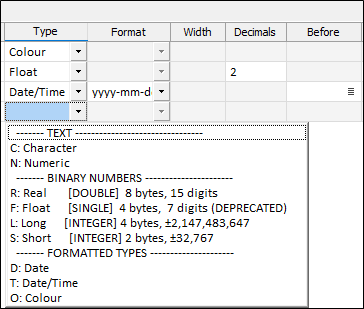
Выбор любой из этих опций включает поле Ширина, которое используется для ввода требуемой ширины символьного или числового поля (в символах).
Выбрав опцию Числовое, вы активируете поле Десятичные, в котором можно ввести количество знаков после запятой, необходимое для числового поля.
Бинарные числа
Вещественные
поля
В процессе выбора настроек форматирования вещественных чисел, вы можете указать количество знаков после запятой (десятичные) или количество значимых цифр:
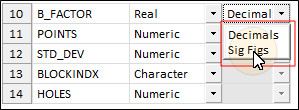
При изменении структуры файла и добавлении Вещественного поля, поле заполняется в Десятичном формате и имеет пустые десятичные. Если вы не указываете десятичную точность, используется десятичная точность по умолчанию, на основании данных в поле, с которым вы работаете.
Для вещественных полей допустимый диапазон точности от -9 до 9 десятичных (включая 0 десятичные), а затем десятичная точность по умолчанию. Отрицательные десятичные в Вещественном поле округляются до десятых.
Для плавающих полей (одинарная точность) допустимый диапазон точности составляет от 1 до 9, а затем десятичная точность по умолчанию. ПЛАВАЮЩИЕ поля больше не используются в Создать/Изменить файл и больше не рекомендуются. ПЛАВАЮЩИЕ преобразуются в ВЕЩЕСТВЕННЫЕ (двойная точность), повышая точность и избегая численных несоответствий.
Длинные поля - это целые поля в диапазоне ± 2 147 483 647. Длинные поля лучше всего подходят для поля количества, номера идентификатора или номера записи, где числовые значения являются целыми числами, которые, как ожидается, будут превышать 32 767.
Короткое поле - это целое число в диапазоне ± 32 767. Используйте Короткое поле для числовых кодов и других малых целых чисел.
Дополнительная информация по двоичным числам: Бинарные поля.
Форматируемые типы
Дата
Используйте выпадающее меню в колонке Формат, чтобы выбрать формат ISO (ггг-мм-дд), либо выберите формат даты (короткий, средний, длинный или полный).

Поля даты/времени
Используйте выпадающее меню в колонке Формат, чтобы выбрать формат ISO (yyyy-mm-ddThh:mm:ss), либо выберите формат даты/времени (короткий, средний, длинный или полный).
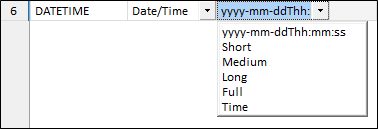
Когда вы выбираете формат короткий, средний, длинный, полный или время, поле форматируется с использованием International Components for Unicode (ICU) в зависимости от настроек вашего компьютера. Для получения более подробной информации перейдите по ссылке: http://demo.icu-project.org/icu-bin/locexp
Вы можете переключить английские настройки (Австралия) на английские настройки (Великобритания), если хотите работать с коротким форматом дат.
Поля цвета
В Редакторе файлов содержимое отформатированного Поля цвета отображается как цветовые поля (которые можно выбрать).
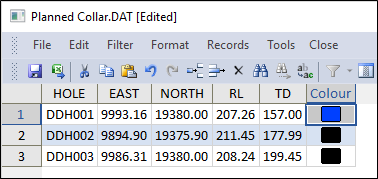
Эти поля можно использовать для цветовой кодировки данных в просмотре Визекса. При этом, если вы связываете Значения цветов с Набором цветов, поле «Цвет», которое вы выбираете, должно быть полем, содержащим допустимые определения цветов RGB, HTML Hex, Hex или Integer.
Ширина
Столбец Ширина используется для ввода ширины (в символах) для поля, в котором выбран тип значения Символьное или Числовое, как указано в Тип.
Десятичные
Столбец Десятичные активен, если для поля выбрано значение Числовое. Столбец используется для ввода необходимого количества десятичных знаков, как указано в Тип.
Перед
Столбец Перед используется для выбора поля, перед которым должно быть вставлено новое поле в файле, в котором указана функция Вставить. Кнопка справа от поля Перед открывает диалоговое окно Поля, в котором вы можете выбрать необходимое значение.
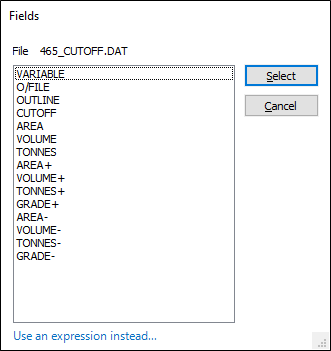
Начало и Приращение
Столбцы Начало и Приращение могут использоваться для ввода постоянного значения во вновь заданное поле и увеличения числового компонента вновь заданного поля в последовательных записях.
Для введения постоянного значения (символьного или числового) в каждую запись выбранного поля файла, внесите значение в колонке НАЧАЛО напротив выбранного поля (0 для приращения). После обработки изменений, значение появится в выбранном поле во всех записях файла.
Для приращения значения, введенного в колонке НАЧАЛО в последовательных записях, введите инкремент или декремент (отрицательное значение) в колонке ПРИРАЩЕНИЕ. Начиная со значения в колонке НАЧАЛО, инкремент будет добавлен к первому числовому значению, найденному в последовательных записях. К примеру, если для поля с названием СКВАЖИНА, DDH0001 является значением в колонке НАЧАЛО и значение ПРИРАЩЕНИЯ = 1, после модификации поле СКВАЖИНА будет содержать значения DDH0001, DDH0002, DDH0003 и так далее.
В Символьных полях можно увеличивать только целые значения. Если требуются знаки после запятой (десятичные), тип поля должен быть изменен на Числовой.
Для создания и изменения файла с помощью макроса
- Выберите опцию Файл | Создать или изменить файл или Макросы | Создать/Изменить файл в главном меню.
- Задайте файл, который вы хотите изменить или введите имя нового файла. который будет создан.
- Выберите соответствующий тип файла.
- Вы можете вводить описательный заголовок длиной до 40 символов. Столбец ОПИСАНИЕ, расположенный в правой части таблицы, позволяет описать назначение и содержимое любого поля в файле, используя не более 255 символов.
- Если вы хотите выровнять поля по левому краю или отформатировать числовые поля, выберите эти опции.
- Выберите необходимые значения в таблице, которая определяет структуру файла.
- Если вы используете функцию ПЕРЕИМЕНОВАТЬ, не забудьте ввести новое имя поля в столбце Начало.
- Если вы используете функцию Удалить группу, не забудьте указать последнее имя поле в колонке Перед.
- Нажмите на кнопку Формы, если хотите сохранить структуру файла как набор форм.
- Нажмите на кнопку Запустить для запуска макроса.
Изменение структуры файла в предыдущей версии удалит все описания, которые вы добавили в текущей версии.
Если вы добавляете новые поля с помощью функции Изменить, данные в файле потеряны не будут. Тем не менее, если вы удалите поле, которое содержит данные, эти данные будут потеряны.